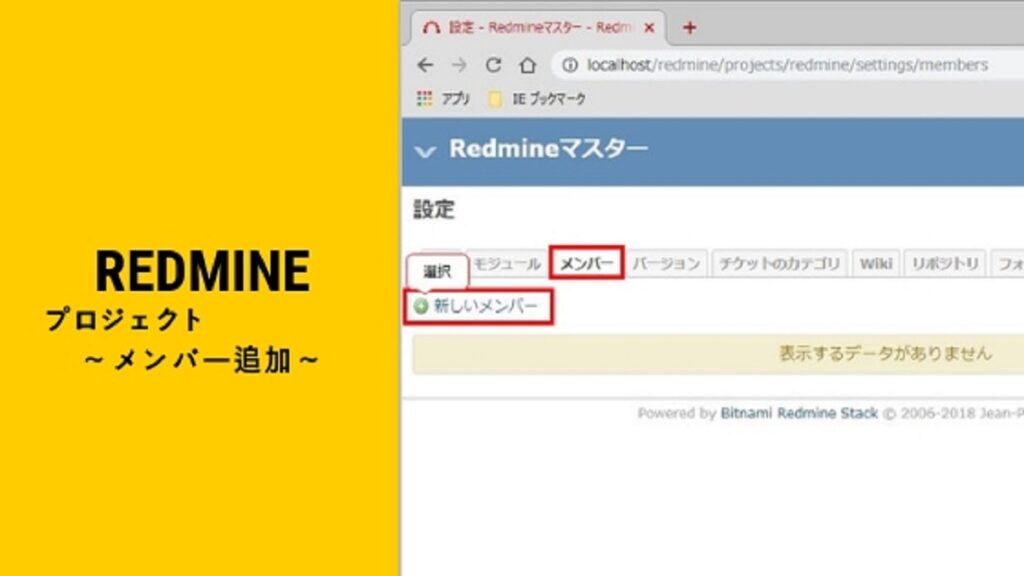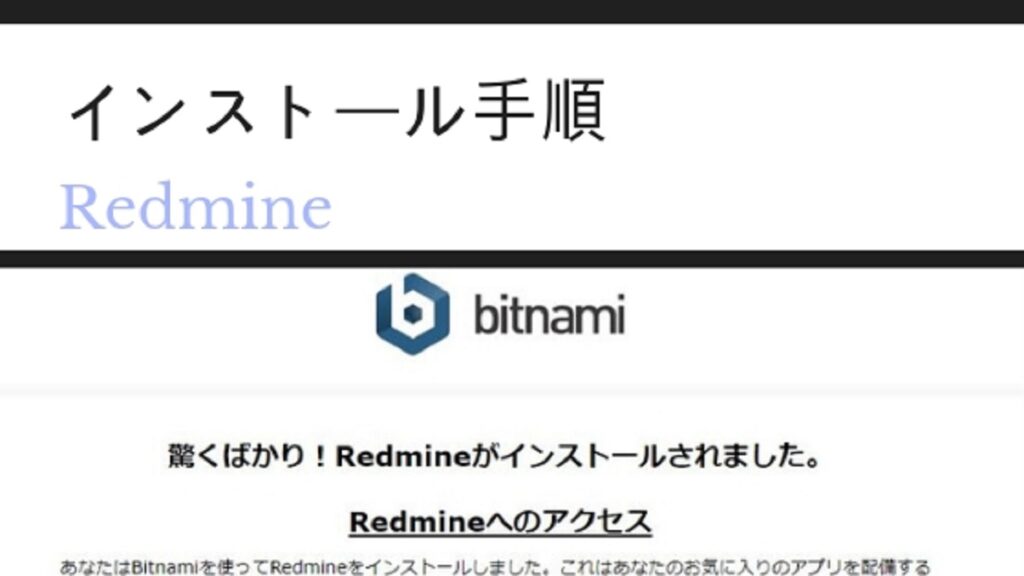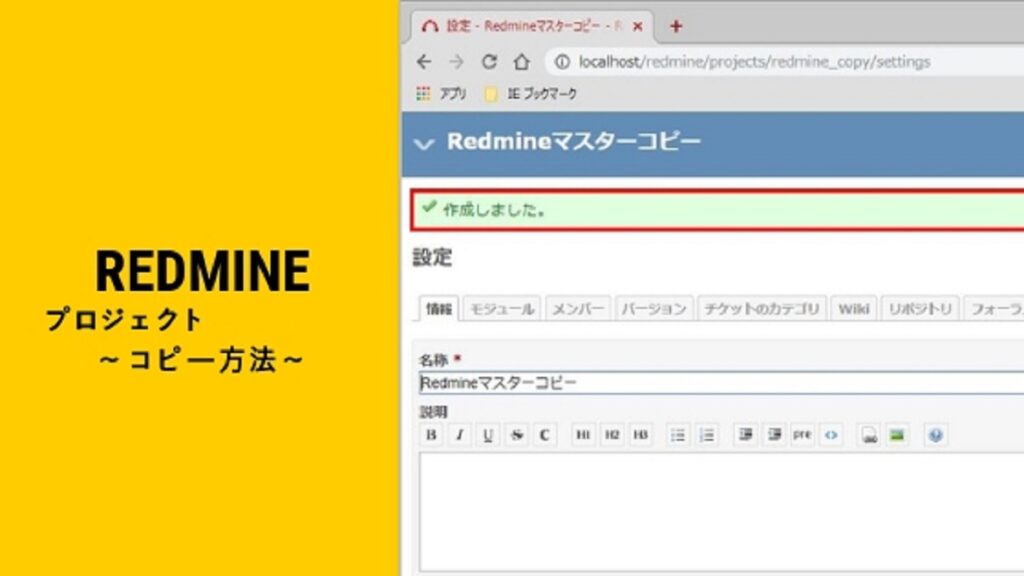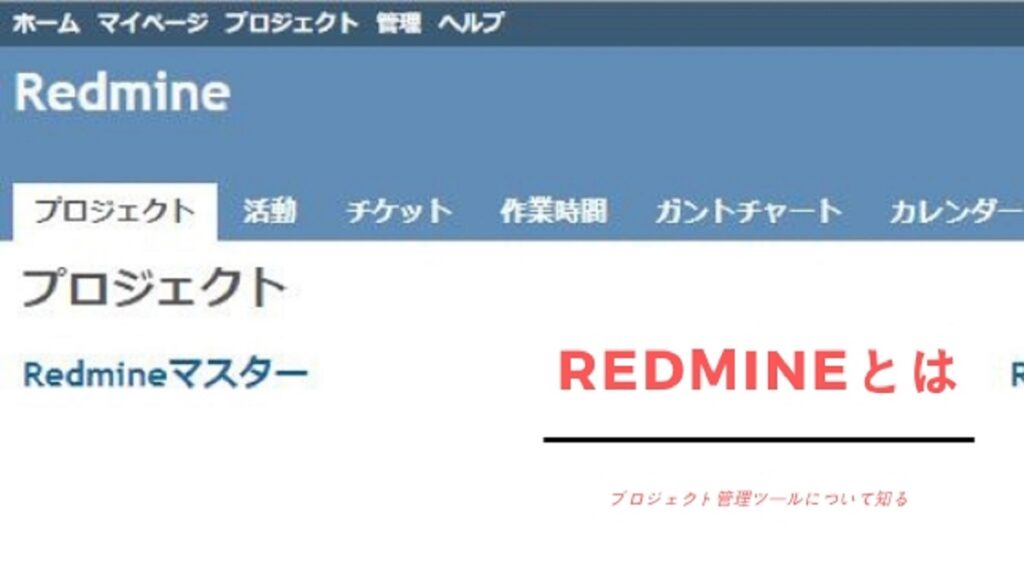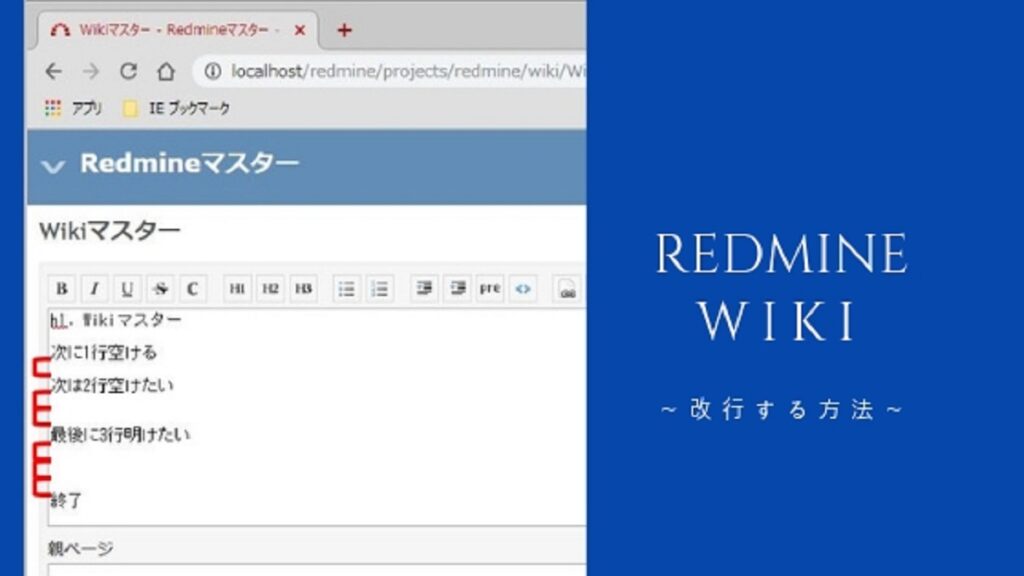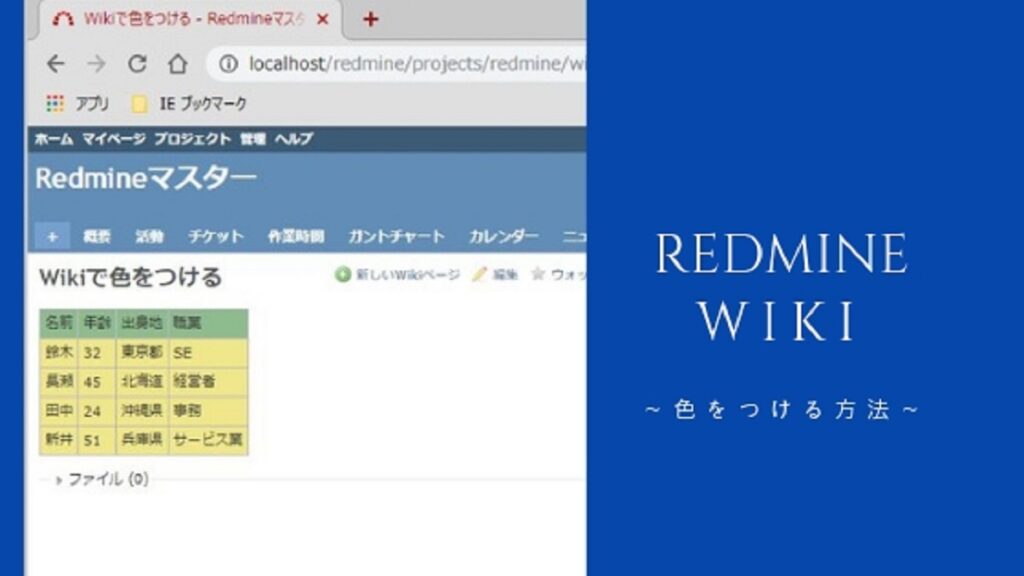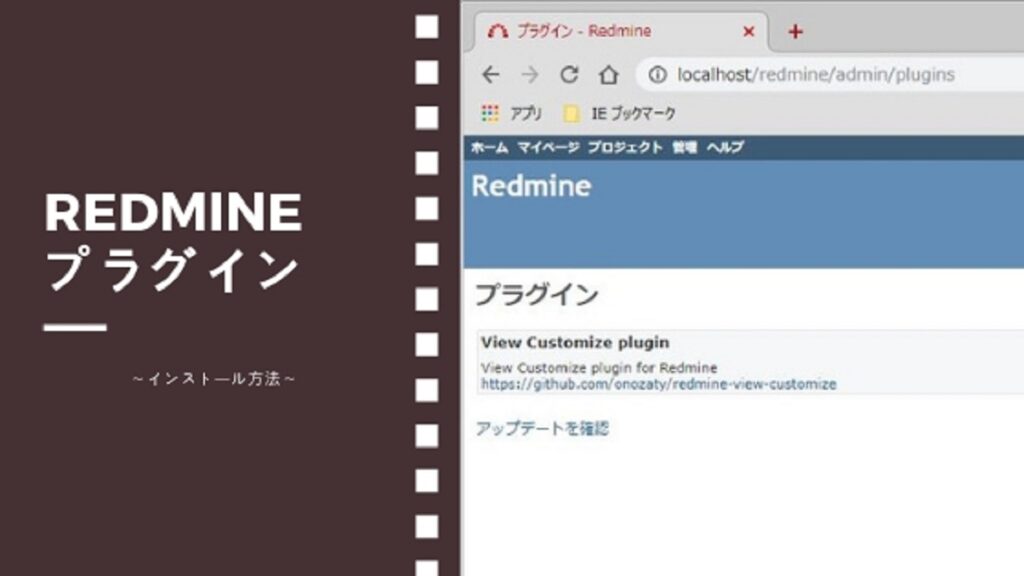
- Redmineでプラグインをインストールする方法
Redmineではプラグインをインストールすることができます。
プラグインとは通常の仕様に機能をプラスすることですが、便利な点が沢山ありプラグインなしでRedmineを使っているところは少ないかと思います。
一口にプラグインをインストールすると言ってもRemineがインストールされている環境によってインストール方法が異なるので、【Linuxでインストールされている環境】と【WindosにBitnamiでインストールされている環境】それぞれでプラグインをインストールする方法を見ていきます。
Redmineのプラグインのインストール方法(WindowsでのBitnami環境)
①Redmineのプラグインをダウンロード
まずインストールするプラグインを探します。下記よりプラグインを探すことができます。
インストールするプラグインを見つけたら、大体GitHubのページに通されるのでClone or downloadをクリックします。(今回はview_customizeをインストールしていきます)
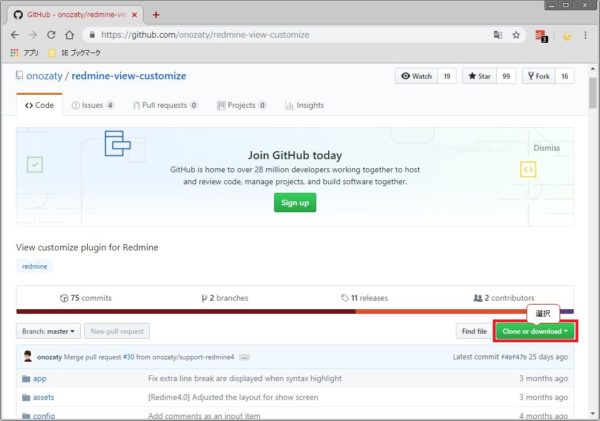
下記の画面ではDownload ZIPを選択します。
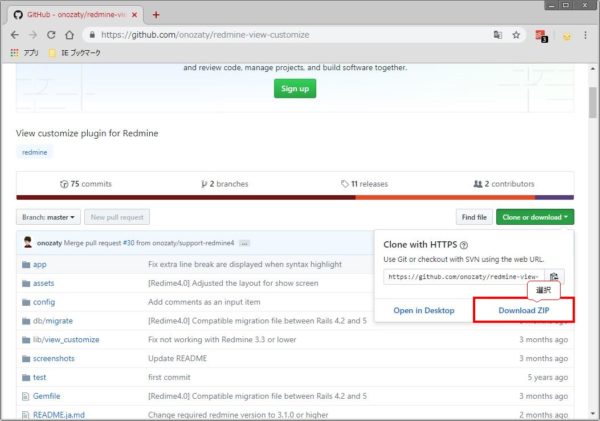
②ダウンロードしたRedmineのプラグインファイルを解凍
続いてダウンロードしたファイルを解凍するのですが、ダウンロード画面にディレクトリ名の指定があるのでそちらに従いディレクトリ名を指定の上で解凍します。(下記の下枠で囲われた「view_customize」)
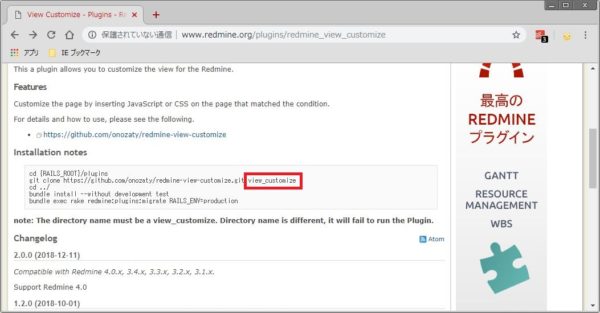
解凍したファイルは<Redmineのインストールディレクトリ>\apps\redmine\htdocs\pluginsへ格納します。
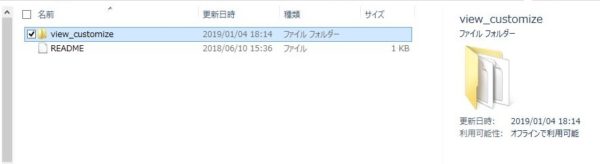
③Redmineのプラグインをインストール
スタートメニューより「Bitnami Redmine Stack」を開いてコマンド実行してプラグインをインストールします。
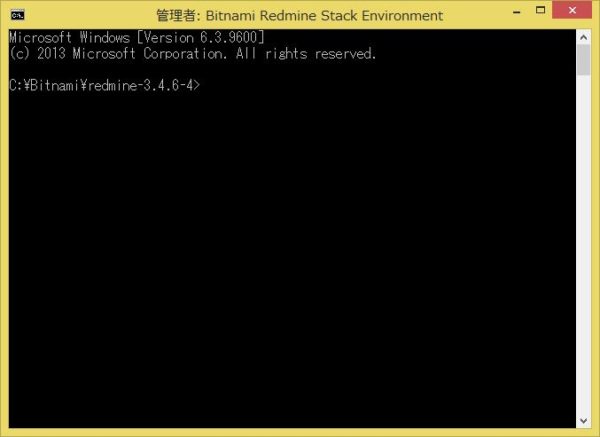
1.最初に下記コマンドを実行し、ディレクトリを移動します。
cd apps\redmine\htdocs
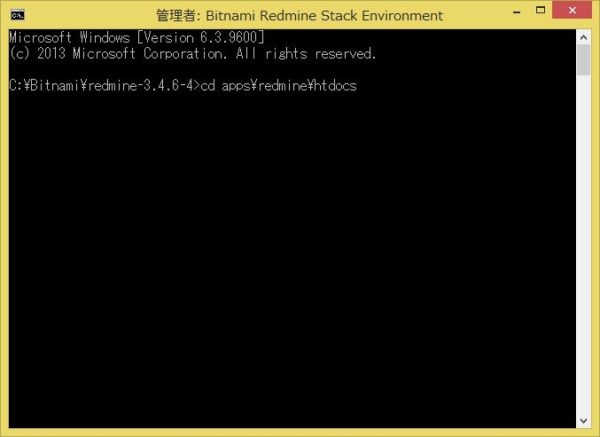
2.次に下記コマンドを実行します。
bundle install --without development test postgresql sqlite xapian
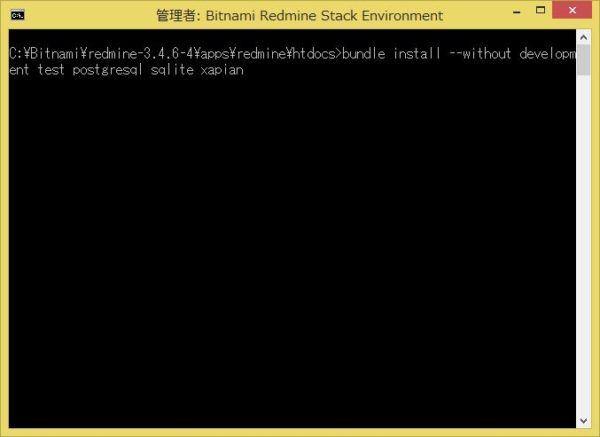
すると下記のように表示されます。
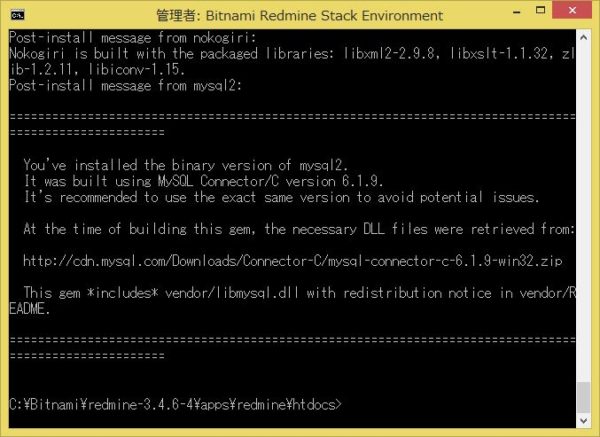
※実はRedmineがインストールされている環境によって上記だとうまく実行できないことがありまして、僕は下記コマンドでうまくいきました。
bundle install --no-deployment
3.上記コマンドがうまくいったことを確認の上で下記コマンドを実行します。
bundle exec rake redmine:plugins:migrate RAILES_ENV=production
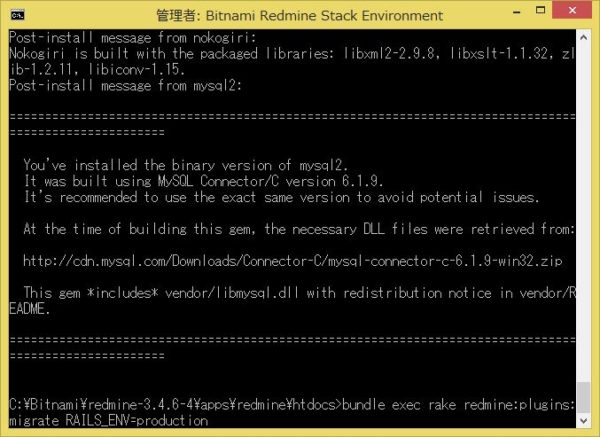
上記コマンドを実行すると下記画面のように表示されます。(少し時間かかります)
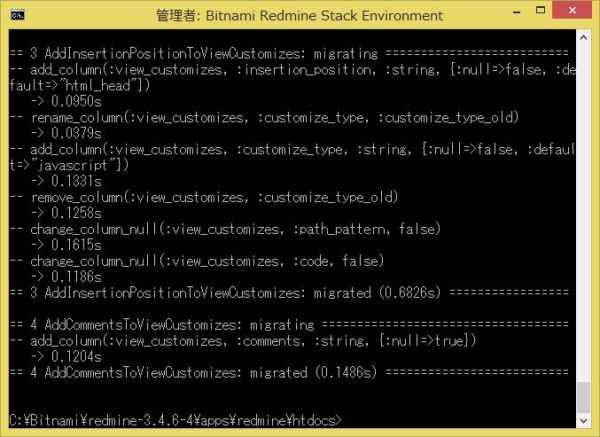
④Redmineのプラグインインストールを有効化するために再起動
コマンドでのインストールが完了したらRedmineを再起動します。
Bitnami Redmine StackのManage Serversで「Restart All」をクリックします。
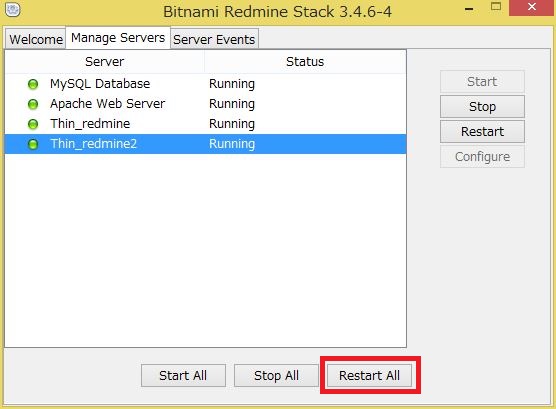
Statusが「Restarting…」から「Running」へ変わることを確認します。
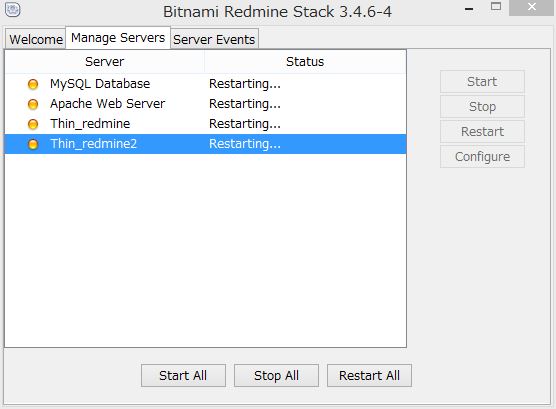
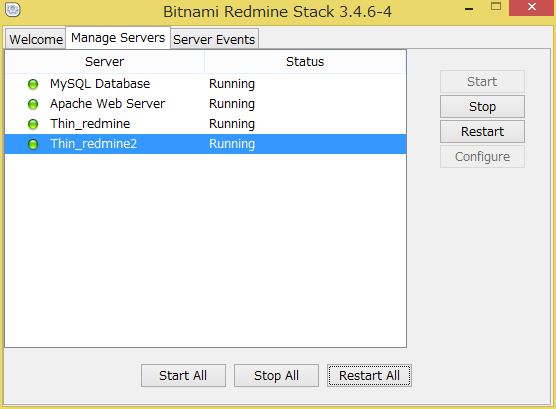
⑤Redmineのプラグインがインストールされたことを確認
ブラウザでRedmineを起動し、プラグインがインストールされたことを確認します。今回はview_customizeをインストールしたので下記の通り「表示のカスタマイズ」が追加されています。
【プラグインインストール前】
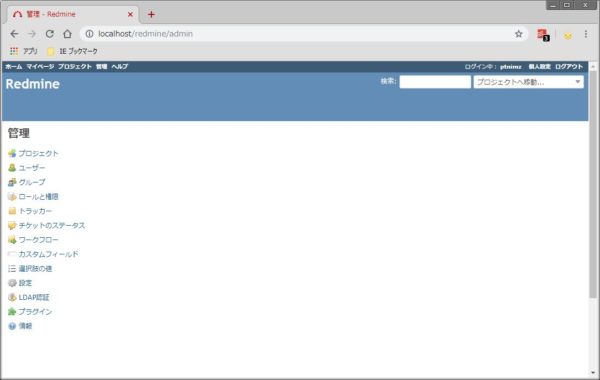
【プラグインインストール後】
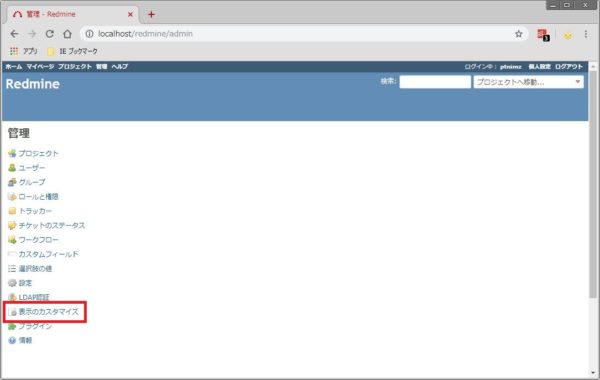
※Redmineのプラグインインストール失敗時
プラグインのインストールに失敗すると下記のように表示されたり、プラグインがインストールされていないという状況が起こりえます。

上記の画面はしばらく経つと大丈夫な場合もありますが、変わらない場合は下記のログを確認して原因分析・問題解消していきましょう。
<Redmineのインストールディレクトリ>\apps\redmine\htdocs\log\production.log
ちなみにログを見てもわからない場合はGithubであれば作成者に質問しちゃうのが早いでしょう。
Redmineのプラグインのインストール方法(Linux環境)
Linux環境にプラグインをインストールする方法については下記ページに詳しく書かれているので、下記をご参照頂ければと思います。
Qiitaのサイトは沢山情報が挙がっていて、参考になるものもあればならないものもあるのですが、上記に関しては参考になります。
実際僕もSEの仕事ではLinux環境でRedmineの運用管理しているのですが、上記を参考にしてプラグインをインストールすることができました。
最後に
Redmineについてもっと詳しく見たい方は下記より御覧下さい。
Redmineの使い方について網羅的に解説。初心者でもわかりやすいように画面をお見せしながら詳しく解説しているので、プロジェクト管理にお役立てください。